ผู้เขียน:
Peter Berry
วันที่สร้าง:
18 กรกฎาคม 2021
วันที่อัปเดต:
1 กรกฎาคม 2024
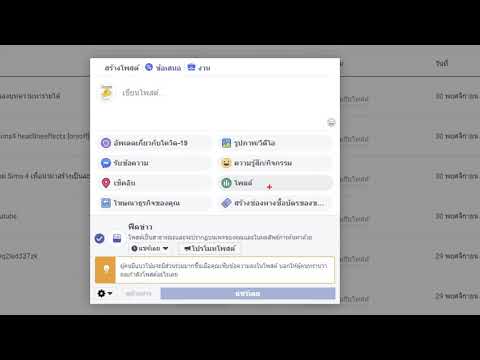
เนื้อหา
บทความวิกิฮาวนี้จะแนะนำวิธีใช้แอพ Facebook "Poll" เพื่อสร้างแบบสำรวจการมีส่วนร่วมของเพจ Facebook แม้ว่าคุณจะสามารถเข้าถึงและกรอกแบบฟอร์มนี้ได้ในแอพมือถือ Facebook แต่คุณสามารถสร้างแบบฟอร์มได้โดยใช้เบราว์เซอร์เท่านั้น
ขั้นตอน
ส่วนที่ 1 จาก 3: การตั้งค่าแบบสำรวจ
เปิดหน้า Facebook Polls คุณสามารถดำเนินการต่อได้โดยป้อนลิงก์ https://apps.facebook.com/my-polls/ ในแถบ URL ของเบราว์เซอร์ของคุณ
- ถ้ายังไม่ได้ล็อกอิน Facebook จะต้องกรอกอีเมลกับรหัสผ่านที่มุมขวาบนของหน้าเพื่อดำเนินการต่อ

คลิก เริ่มตอนนี้เลย (เริ่มตอนนี้) ที่เป็นปุ่มสีเขียวกลางหน้า
ป้อนชื่อสำหรับแบบสำรวจ ชื่อควรสั้นและแสดงเนื้อหาของแบบสำรวจ
- ตัวอย่างเช่นแบบสำรวจที่ถามเกี่ยวกับสัตว์ที่ผู้คนชื่นชอบอาจเรียกว่า "เลือกตัวโปรด" (หรือเรียกง่ายๆว่า "คุณชอบสัตว์ตัวไหน")

คลิก tiếptục (ดำเนินการต่อ). ตัวเลือกนี้อยู่ใต้ช่องชื่อเรื่อง
คลิก ดำเนินการต่อในรูปแบบ เมื่อตัวเลือกปรากฏขึ้น ซึ่งจะทำให้แอปพลิเคชัน "Poll" เข้าถึงเพจ Facebook ของคุณได้ โฆษณา
ส่วนที่ 2 จาก 3: สร้างคำถาม

คลิก + เพิ่มคำถาม (คำถามเพิ่มเติม). ที่เป็นตัวเลือกกลางหน้าทางซ้ายของปุ่ม ถัดไป: ดูตัวอย่าง (ดูตัวอย่าง) สีน้ำเงิน
ใส่คำถาม. ป้อนคำถามในช่อง "คำถาม" ที่ด้านบนสุดของหน้าต่าง
- จากตัวอย่างข้างต้นคุณสามารถป้อน "คุณชอบสัตว์ตัวไหน" เข้ามา.
กำหนดประเภทของคำถาม โดยคลิกที่แถบด้านล่างหัวข้อ "ประเภทคำถาม" จากนั้นเลือกหนึ่งในตัวเลือกต่อไปนี้:
- กล่องข้อความ (กล่องข้อความ) - ผู้เข้าร่วมการสำรวจจะป้อนคำตอบเอง
- ปรนัย - หนึ่งคำตอบ (ปรนัย - หนึ่งคำตอบ) - ผู้เข้าร่วมจะเลือกคำตอบจากรายการตัวเลือก
- ปรนัย - หลายคำตอบ (ปรนัย - หลายคำตอบ) - ผู้เข้าร่วมเลือกคำตอบตั้งแต่หนึ่งคำตอบจากรายการที่มี
- รายการแบบหล่นลง (รายการแบบหล่นลง) - ผู้เข้าร่วมการสำรวจจะคลิกที่กล่องและเลือกคำตอบจากรายการ
- การจัดอันดับ (การจัดอันดับ) - ผู้เข้าร่วมการสำรวจจะเลือกแต่ละข้อโดยพิจารณาจากวิธีที่ไอเท็มใช้กับพวกเขาหรือคำถาม
- มาตราส่วน 1 ถึง 5 (มาตราส่วน 1 ถึง 5) - ผู้ตอบจะเลือกตัวเลขระหว่าง 1 ถึง 5 ("ไม่ดี" ถึง "มาก" โดยค่าเริ่มต้น)
- สำหรับตัวอย่างสัตว์คุณสามารถเลือกรายการแบบเลื่อนลงรายการแบบปรนัย (คำตอบเดียว) หรือกล่องข้อความ
ป้อนคำตอบของคุณ รูปแบบของคำตอบจะขึ้นอยู่กับประเภทของคำถามที่คุณเลือก:
- กล่องข้อความ คลิกช่องด้านล่าง "ประเภทข้อมูล" เพื่อเลือกประเภทการตอบกลับที่คุณยอมรับตั้งแต่ข้อความบรรทัดเดียวไปจนถึงที่อยู่อีเมลและหมายเลขโทรศัพท์ของคุณ
- ปรนัย/รายการแบบหล่นลง/การจัดอันดับ - ป้อนข้อความที่จะแสดงถัดจากช่องทำเครื่องหมายในช่องด้านล่างหัวข้อ "คำตอบ" คลิก เพิ่มคำตอบ เพื่อเพิ่มตัวเลือกเพิ่มเติมหรือคลิก เพิ่ม "อื่น ๆ " เพื่อเพิ่มช่องข้อความ
- มาตราส่วน 1 ถึง 5 - เลือกการให้คะแนนโดยคลิกที่ช่องถัดจากหมายเลข "1" หรือ "5" แล้วป้อนข้อความของป้ายกำกับ
- คุณยังสามารถคลิกวงกลมสีแดงทางขวาของคำตอบบางคำเพื่อลบออก
ปรับแต่งตัวเลือกขั้นสูงสำหรับคำถาม ในการดำเนินการต่อให้คลิกทางด้านซ้ายของข้อใดข้อหนึ่งหรือทั้งหมดต่อไปนี้หากจำเป็น:
- นี่เป็นคำถามบังคับ (นี่เป็นคำถามที่จำเป็น) - ผู้เข้าร่วมจะไม่สามารถตอบแบบสำรวจต่อไปได้จนกว่าจะตอบคำถามนี้
- สุ่มลำดับคำตอบ (สุ่มเลือกคำตอบ) - เปลี่ยนลำดับคำถามในแต่ละครั้งที่ทำแบบสำรวจ ใช้ไม่ได้กับการตอบสนองบางประเภท (เช่นมาตราส่วน 1 ถึง 5)
คลิก บันทึก (บันทึก) ปุ่มสีเขียวที่มุมขวาล่างของหน้าต่าง "คำถามใหม่" คำถามจะถูกเพิ่มลงในแบบสำรวจ
ตั้งค่าแบบสำรวจให้เสร็จสิ้น คุณสามารถเพิ่มคำถามเพิ่มเติมได้โดยคลิกที่ปุ่ม + เพิ่มคำถาม และกรอกแบบฟอร์มอื่นหรือแก้ไขคำถามที่มีอยู่โดยใช้ปุ่มเหนือแต่ละคำถาม:
- คลิกไอคอน ดินสอ เพื่อแก้ไขคำถามที่มีอยู่
- คลิกไอคอน กระดาษสองแผ่น เพื่อคัดลอกคำถาม
- คลิกลูกศร ขึ้น หรือ ลง เพื่อย้ายคำถามขึ้นหรือลงตามลำดับแบบสำรวจ
- คลิกไอคอน วงกลมสีแดง เพื่อลบคำถาม
ส่วนที่ 3 ของ 3: โพสต์แบบสำรวจ
คลิก ดูตัวอย่างถัดไป อยู่ทางขวาของปุ่ม + เพิ่มคำถาม.
ตรวจสอบแบบสำรวจ หากทุกอย่างเป็นไปตามที่คุณต้องการคุณสามารถโพสต์ต่อได้
- หากคุณต้องการแก้ไขบางสิ่งให้คลิกปุ่ม ย้อนกลับ: แก้ไขคำถาม (แก้ไขแบบสอบถาม) ที่ด้านซ้ายบนของช่องแบบสำรวจ
คลิก ถัดไปเผยแพร่ (เพื่อโพสต์). ที่เป็นปุ่มสีเขียวทางขวาบนของกล่องสำรวจ
คลิก โพสต์บนไทม์ไลน์ (โพสต์บนไทม์ไลน์). ตัวเลือกนี้อยู่ทางขวาของข้อความ "Sharing Tools" หน้าต่างที่มีโพสต์ Facebook จะปรากฏขึ้นซึ่งคุณสามารถเพิ่มบทนำเพื่อชี้แจงแบบสำรวจได้
- ในบางเบราว์เซอร์อาจเป็น "เพิ่มในเพจของคุณ"
คลิก โพสต์ไปที่ Facebook (โพสต์ไปที่ Facebook). ที่เป็นปุ่มมุมขวาล่างของหน้าต่างโพสต์ แบบสำรวจจะโพสต์ในหน้า Facebook ของคุณทันที
- หากคุณต้องการรวมข้อความไว้ในโพสต์ขั้นแรกให้คลิกในช่องข้อความที่ด้านบนสุดของหน้าต่างและป้อนข้อความของคุณ
- กรอบข้อความเป็นจุดที่ดีในการส่งข้อความถึงผู้ใช้ว่าพวกเขาจำเป็นต้องปิดโฆษณาแบบดิสเพลย์ทันทีที่คลิกลิงก์แบบสำรวจเพื่อดูเนื้อหาจริงของแบบสำรวจ
คำแนะนำ
- การอัปเกรดแอปพลิเคชัน "Polls" เป็นเวอร์ชัน "Premium" จะช่วยให้คุณสามารถเพิ่มการตอบกลับด้วยภาพ



